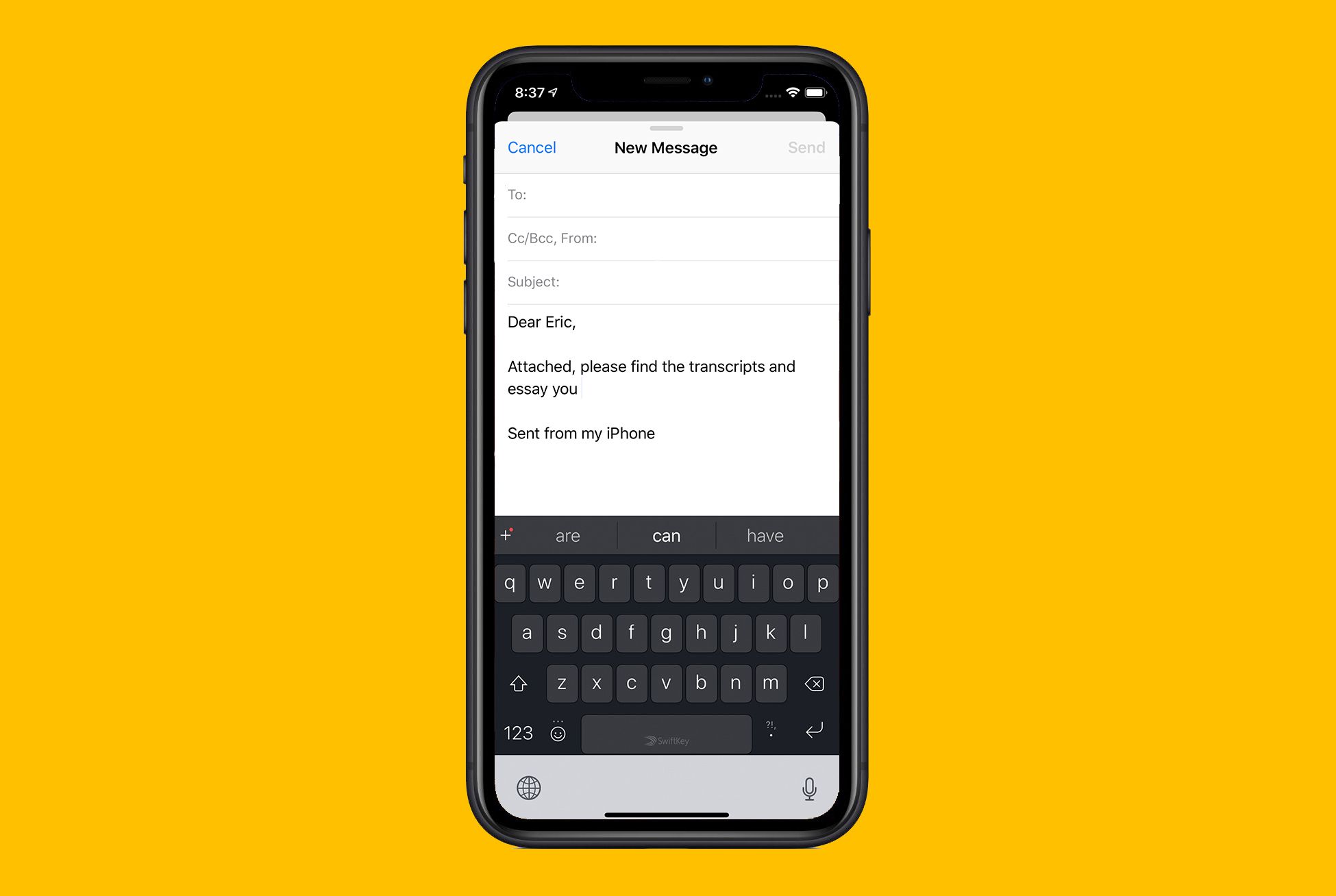Jos haluat poistaa iPhonen mukana tulevan oletusnäppäimistön, asenna mukautetut näppäimistöt puhelimeesi. iPhonen debyytistä vuoteen 2014 asti Apple tarjosi yhden näppäimistön (monilla kielillä) sähköpostien, tekstiviestien ja muun tekstin kirjoittamiseen. Vaikka Apple pysyi perinteisessä näppäimistössä, vaihtoehtoisia näppäimistöjä Androidille ilmestyi. Lopulta iOS 8:n myötä Apple liittyi puolueeseen ja esitteli vaihtoehtoisia näppäimistöjä kolmannen osapuolen sovellusten muodossa. Tämän artikkelin ohjeet koskevat iPhone-laitteita, joissa on iOS 8 tai uudempi.
Vaatimukset iPhone-näppäimistösovelluksille
Jos haluat käyttää vaihtoehtoista näppäimistöä iPhonessa, tarvitset:
- Puhelin, jossa on iOS 8 tai uudempi: Varmista, että puhelimessasi on iOS 8 tai uudempi, ennen kuin jatkat.
- Näppäimistösovellus puhelimessasi: iPhonessa mukautetut näppäimistöt ovat sovelluksia, jotka tarjoavat näppäimistön toiminnot. Kun lataat näppäimistösovelluksen, se näkyy käytettävissä olevien näppäimistöjen luettelossa, mutta et voi käyttää sitä ennen kuin asennat sen. Sen jälkeen voit vaihtaa edestakaisin millä tahansa iPhonen näppäimistöllä.
Etsi ja asenna uusi näppäimistö iPhoneen
Voit etsiä ja asentaa uuden näppäimistön seuraavasti:
-
Avaa Sovelluskauppa iPhonessa ja napauta Etsiä näytön alareunassa.
-
Tulla sisään näppäimistösovelluksia hakukentässä.
-
Selaa näppäimistösovelluksia ja valitse niistä napauttamalla sen nimeä. Lue tietonäyttö nähdäksesi täydellisen kuvauksen näppäimistöstä.
-
Napauta Saada ladataksesi haluamasi näppäimistösovelluksen iPhonellesi.
-
Siirry iPhonen aloitusnäyttöön ja napauta asetukset sovellus.
-
Napauta Kenraali.
-
Pyyhkäise Yleiset-näytön alaosaan ja napauta Näppäimistö.
-
Napauta Näppäimistöt luetellaksesi kaikki näppäimistöt, jotka voit ladata iPhoneen.
-
Napauta Lisää uusi näppäimistö.
-
Vuonna Kolmannen osapuolen näppäimistöt -osiossa napauta uutta näppäimistösovellusta lisätäksesi näppäimistön käytettävissä olevien näppäimistöjen luetteloon.
Lisää uusi näppäimistö -näyttö näyttää myös vakionäppäimistön kielivaihtelut. Ne lisätään myös yhdellä napautuksella.
Kuinka käyttää uutta näppäimistöä iPhonessa
Aina kun näppäimistö tulee näkyviin sovelluksiisi, esimerkiksi kun kirjoitat sähköpostia, muistiinpanoa tai tekstiviestiä, lisäämäsi kolmannen osapuolen näppäimistö on käytettävissä. Vaihda näppäimistöä napauttamalla näytön alareunassa olevaa maapallokuvaketta vaihtaaksesi nykyisestä näppäimistöstä toiseen. Jos olet ladannut useita näppäimistöjä, napauta maapalloa useita kertoja, kunnes näet haluamasi näppäimistön.
Voit vaihtaa takaisin oletusnäppäimistöön tai emoji-näppäimistöön napauttamalla maapallokuvaketta uudelleen, kunnes näet haluamasi näppäimistön. Joissakin näppäimistösovelluksissa maapallo korvataan toisella kuvakkeella, kuten sovelluksen logolla, mutta se toimii samalla tavalla kuin maapallo. On mahdollista, että käytössä on useampi kuin yksi kolmannen osapuolen näppäimistö kerrallaan. Asenna ne kaikki noudattamalla ohjeita ja valitse sitten haluamasi.
Mukautetut näppäimistösovellukset iPhonelle
Jos haluat kokeilla joitain mukautettuja näppäimistöjä puhelimessasi, tutustu näihin sovelluksiin:
- Fleksy: Fleksy kutsuu itseään maailman nopeimmaksi näppäimistöksi (joitakin on vahvistettu Guinnessin ennätysten kirjasta). Nopeuden lisäksi se tarjoaa värikkäitä teemoja, mukautettuja eleitä, monikielistä tukea ja mukautettavan näppäimistön.
- Kuai Board 2: Unohda toinen kirjoitustapa; KuaiBoard 2:n avulla voit lisätä valmiiksi kirjoitettuja tekstilohkoja muutamalla yksinkertaisella näppäimistön kosketuksella. Siksi se ei korvaa iOS-päänäppäimistöä. Sen sijaan se on apuohjelma, joka nopeuttaa sähköpostin lähettämistä, tekstiviestien lähettämistä ja muita tehtäviä toimittamalla tekstiä puolestasi.
- Minuum: Minuumista voi tulla pieni. Voit pienentää Minuum-näppäimistön kokoa, jotta se vie vähemmän näyttötilaa ja pysyy paremmin näkyvissä kirjoittamasi. Se tukee myös eleitä. Ihmiset, jotka ovat fanaattisesti sitoutuneet näkemään mahdollisimman paljon iPhone-näytöstään – ja joilla on erinomainen näkö –, haluavat tutustua siihen.
- SwiftKey: SwiftKey tarjoaa elepohjaista syötettä, kuten Swype, mutta tärkein eroava tekijä on tapa, jolla se ennustaa seuraavan sanasi tehdäkseen kirjoittamisestasi nopeampaa ja tarkempaa. SwiftKey tutkii Gmail-tilisi, Twitter-syötteen ja Facebook-sivusi sisällön saadakseen käsityksen käyttämistäsi sanoista ja soveltaa tätä tietoa siihen, mitä kirjoitat iPhonellasi.